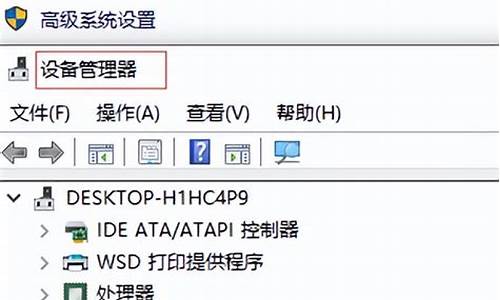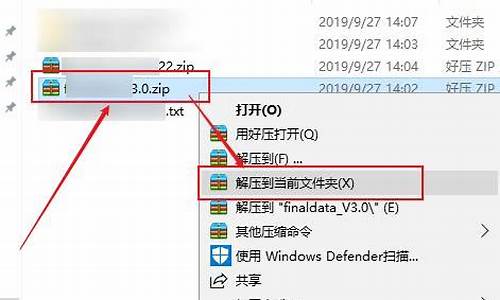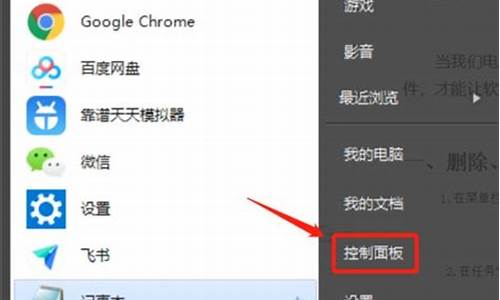电脑系统盘如何更换-电脑系统怎么更换盘号
1.win10改变系统盘后怎么重新装系统?
2.怎么改变电脑硬盘顺序
3.怎样更换WinPE的系统盘符
4.u盘装系统装完d盘变e盘
win10改变系统盘后怎么重新装系统?

更换系统盘的方法:
1、在Windows10系统桌面,我们右键点击桌面上的此电脑图标,在弹出菜单中选择“管理”菜单项。
2、在打开的计算机管理窗口中,我们点击“存储”中的“磁盘管理”菜单项。
3、接来在右侧就会看到所有的系统盘符,点击选中想要修改的系统盘符。
4、右键点击该分区,在弹出菜单中选择“更改驱动器号和路径”菜单项。
5、接下来就会弹出一个更改驱动器号和路径的窗口,在这里点击下面的“更改”按钮即可。
6、接下来会弹出更改驱动器号和路径的小窗口,在右侧下拉列表中选择想要修改的盘符。
7、接下来会弹出一个警告窗口,点击“是”按钮即可。
8、这时我们可以看到,刚刚选中的盘符已变成修改后的盘符了。
怎么改变电脑硬盘顺序
改变硬盘顺序操作步骤如下:
1.开启电脑,然后在计算机界面,点击“此电脑”,如下图红框所示;
2.鼠标右键在弹出的菜单里面选择“管理”,如下图红框所示;
3.打开管理以后,鼠标左键点击“磁盘管理“,如下图红框所示;
4.进入磁盘管理界面,鼠标左键单击想要修改顺序的磁盘,如下图红框所示;
5.鼠标右键,在弹出的菜单里面选择“更改驱动器号和路径”,如下图红框所示;
6.进入更改界面,点击“更改”按钮,如下图红框所示;
7.进入更改驱动器号和路径的界面,点击右边标有现在盘名的字母框,如下图红框所示;
8.打开选择想要的字母,随意选择即可,但是不要重复我们已经设计过的,如下图红框所示;
9.设置好了以后,直接点击下面的“确定”按钮,如下图红框所示,就可以直接看到这个磁盘的顺序发生变化了。
怎样更换WinPE的系统盘符
新电脑只有两个盘符,C和D,而D又是光驱,也就是硬盘只有一个分区。自行分区后,发现硬盘盘符如图所示,不连贯。下面我们将盘符修改为四个硬盘分区分别为C/D/E/F,光驱为G。
为了防止出现问题,强烈建议退出非系统盘的所有程序或窗口。比如安装在F盘的某程序或G盘的某个窗口。
打开“控制面板”-“管理工具”-“计算机管理”,如图。点击左侧的“磁盘管理”,右边窗口会显示出当前系统下的分区情况。
在右侧窗格下方找到光驱,也就是图中的D盘,鼠标右键点击,在快捷菜单中选择“更改驱动器名和路径...”。
在弹出的窗口中,选择“更改”,然后在弹出的窗口右侧下拉框中选择一个比较靠后的盘符,如图中的K盘,然后点击“确定”。可能会弹出一个确认框,确认就好了,因为在第②步已经退出了可能有影响的程序或窗口。
好了,这样光驱就改成了K盘。
重复第④⑤步,分别修改硬盘的除系统分区的其他三个分区,依次修改为D、E、F盘,这样看起来是不是很舒服了?
别忘了光驱哦。。还是K盘呢。。同样方法,再修改为G盘,这样就连贯了吧。。
好了,这样就修改完成了,是不是很简单呢。。
聪明的小伙伴肯定想出了别的用途吧,比如通过第⑤步中“更改”旁的“删除”就可以删除该分区的盘符,这样在“我的电脑”中就无法显示了,那么这个分区的一些隐私~别人就看不到了哦~~双系统的话,也可以通过修改盘符来实现双系统公用一个程序分区而不会出现盘符错乱,比如两个系统中都修改为E盘等等~~
u盘装系统装完d盘变e盘
盘符错乱了。
1、进pe,打开分区工具(直接用分区助手也可以)
2、先右键错乱的盘符号(C盘所在的磁盘),选[指派新的驱动器号]。
3、弹窗提示,点击确定即可。
4、再右键主磁盘,选[指派新的驱动器号]。
5、弹窗提示,更改为C盘,点击确定。
声明:本站所有文章资源内容,如无特殊说明或标注,均为采集网络资源。如若本站内容侵犯了原著者的合法权益,可联系本站删除。